上一篇文章中我们了解了为元素设置背景图像的方法,请看《css如何为元素设置背景图像》。这次我们来了解一下使用background-origin属性定位元素背景图像的方法,有需要的可以参考参考。
在上一篇文章中我们有提到background-origin这个属性,但是小编没有说,这次就来说说这个属性。
我们来看一个小例子。
<style>
div{
background-image: url("images/2.jpg");
background-repeat:no-repeat;
background-position:left;
background-origin:content-box;
width: 600px;
height: 400px;
border: 2px solid red;
}
</style>
</head>
<body><div>
<p>为了显示,表明这个一个p元素</p>
<div class="aritcle_card">
<a class="aritcle_card_img" href="/ai/2432">
<img src="https://img.php.cn/upload/ai_manual/001/246/273/176525036756428.png" alt="AdMaker AI">
</a>
<div class="aritcle_card_info">
<a href="/ai/2432">AdMaker AI</a>
<p>从0到爆款高转化AI广告生成器</p>
<div class="">
<img src="/static/images/card_xiazai.png" alt="AdMaker AI">
<span>65</span>
</div>
</div>
<a href="/ai/2432" class="aritcle_card_btn">
<span>查看详情</span>
<img src="/static/images/cardxiayige-3.png" alt="AdMaker AI">
</a>
</div>
<p><span>立即学习</span>“<a href="https://pan.quark.cn/s/cb6835dc7db1" style="text-decoration: underline !important; color: blue; font-weight: bolder;" rel="nofollow" target="_blank">前端免费学习笔记(深入)</a>”;</p>
<p>为了显示,表明这个一个p元素</p><p><span>立即学习</span>“<a href="https://pan.quark.cn/s/cb6835dc7db1" style="text-decoration: underline !important; color: blue; font-weight: bolder;" rel="nofollow" target="_blank">前端免费学习笔记(深入)</a>”;</p>
<p>为了显示,表明这个一个p元素</p><p><span>立即学习</span>“<a href="https://pan.quark.cn/s/cb6835dc7db1" style="text-decoration: underline !important; color: blue; font-weight: bolder;" rel="nofollow" target="_blank">前端免费学习笔记(深入)</a>”;</p>
<p>为了显示,表明这个一个p元素</p><p><span>立即学习</span>“<a href="https://pan.quark.cn/s/cb6835dc7db1" style="text-decoration: underline !important; color: blue; font-weight: bolder;" rel="nofollow" target="_blank">前端免费学习笔记(深入)</a>”;</p>
<p>为了显示,表明这个一个p元素</p><p><span>立即学习</span>“<a href="https://pan.quark.cn/s/cb6835dc7db1" style="text-decoration: underline !important; color: blue; font-weight: bolder;" rel="nofollow" target="_blank">前端免费学习笔记(深入)</a>”;</p>
<p>为了显示,表明这个一个p元素</p><p><span>立即学习</span>“<a href="https://pan.quark.cn/s/cb6835dc7db1" style="text-decoration: underline !important; color: blue; font-weight: bolder;" rel="nofollow" target="_blank">前端免费学习笔记(深入)</a>”;</p>
<p>为了显示,表明这个一个p元素</p><p><span>立即学习</span>“<a href="https://pan.quark.cn/s/cb6835dc7db1" style="text-decoration: underline !important; color: blue; font-weight: bolder;" rel="nofollow" target="_blank">前端免费学习笔记(深入)</a>”;</p>
<p>为了显示,表明这个一个p元素</p><p><span>立即学习</span>“<a href="https://pan.quark.cn/s/cb6835dc7db1" style="text-decoration: underline !important; color: blue; font-weight: bolder;" rel="nofollow" target="_blank">前端免费学习笔记(深入)</a>”;</p>
<p>为了显示,表明这个一个p元素</p><p><span>立即学习</span>“<a href="https://pan.quark.cn/s/cb6835dc7db1" style="text-decoration: underline !important; color: blue; font-weight: bolder;" rel="nofollow" target="_blank">前端免费学习笔记(深入)</a>”;</p>
<p>为了显示,表明这个一个p元素</p><p><span>立即学习</span>“<a href="https://pan.quark.cn/s/cb6835dc7db1" style="text-decoration: underline !important; color: blue; font-weight: bolder;" rel="nofollow" target="_blank">前端免费学习笔记(深入)</a>”;</p>
<p>为了显示,表明这个一个p元素</p><p><span>立即学习</span>“<a href="https://pan.quark.cn/s/cb6835dc7db1" style="text-decoration: underline !important; color: blue; font-weight: bolder;" rel="nofollow" target="_blank">前端免费学习笔记(深入)</a>”;</p>
<p>为了显示,表明这个一个p元素</p><p><span>立即学习</span>“<a href="https://pan.quark.cn/s/cb6835dc7db1" style="text-decoration: underline !important; color: blue; font-weight: bolder;" rel="nofollow" target="_blank">前端免费学习笔记(深入)</a>”;</p>
<p>为了显示,表明这个一个p元素</p><p><span>立即学习</span>“<a href="https://pan.quark.cn/s/cb6835dc7db1" style="text-decoration: underline !important; color: blue; font-weight: bolder;" rel="nofollow" target="_blank">前端免费学习笔记(深入)</a>”;</p>
<p>为了显示,表明这个一个p元素</p><p><span>立即学习</span>“<a href="https://pan.quark.cn/s/cb6835dc7db1" style="text-decoration: underline !important; color: blue; font-weight: bolder;" rel="nofollow" target="_blank">前端免费学习笔记(深入)</a>”;</p>
</div>
</body>这个小例子的结果是
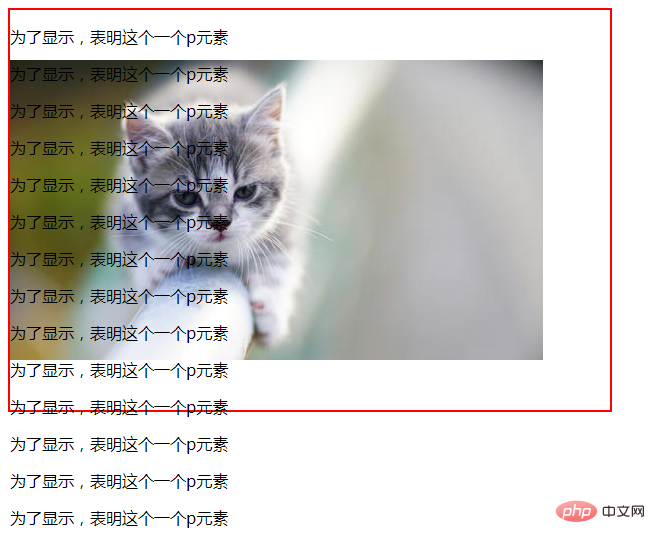
我们看一下这个效果,为了方便观察,我将元素的大小用边框线给标注出来了,红色的那个就是div元素的边框线。奇怪的事情发生了呢,为什么我的背景图没有在左上方显示,而是往下移动了呢?原来是因为使用了background-origin这个属性啊。
我们来看看这个属性吧。
background-origin规定了指定背景图片background-image属性的原点位置的背景相对区域。这个属性也规定background-position 属性相对于什么位置来定位。
需要注意的是:
如果背景图像的background-attachment属性为 "fixed",则该属性没有效果。
看看这个属性的语法吧。
background-origin: padding-box|border-box|content-box;
其中padding-box代表的是背景图像相对于内边距框来定位;border-box代表的是背景图像相对于边框盒来定位;content-box代表的是背景图像相对于内容框来定位。
推荐学习:css视频教程
以上就是一招搞定css相对原点定位背景图片的详细内容,更多请关注php中文网其它相关文章!

每个人都需要一台速度更快、更稳定的 PC。随着时间的推移,垃圾文件、旧注册表数据和不必要的后台进程会占用资源并降低性能。幸运的是,许多工具可以让 Windows 保持平稳运行。

Copyright 2014-2025 https://www.php.cn/ All Rights Reserved | php.cn | 湘ICP备2023035733号